Google Analytics 4 (GA4) aneb všechno je teď jinak. Již v říjnu 2020 se Universal Analytics upgradoval na GA4. To s sebou přineslo velkou spoustu změn, neboť měření a vyhodnocování dat probíhá zcela odlišným způsobem. Universal Analytics se zaměřovali především na jednotlivé návštěvy a nové GA4 se zaměřují hlavně na události tj. činnost, kterou uživatel provede – velmi zjednodušeně řečeno.
Novou myšlenkou GA4 je propojení s mobilní aplikací. Takže máte pod jednou střechou měření z webu i aplikace (původní název app+web). Pokud tedy nějakou aplikaci využíváte. Že nepotřebujete měřit aplikaci a tudíž nepotřebujete ani GA4? Omyl. GA4 se Vám budou hodit i v případě, že měříte pouze web. A tak či tak, do budoucna bude muset na novou verzi přejít každý.
Ale nebojte, o svá data nepřijdete. I když přejdete na novou verzi GA4, tak Vám stávající Analytics zůstanou i s veškerými daty. To znamená, že pro GA4 se Vám vytvoří zcela nový účet.
Jak vytvořit zcela novou službu GA4 na nový web či aplikaci?
Pro vytvoření nového účtu stačí přejít do Správce a kliknout na Vytvořit služby, kde si následně vyplníte potřebné údaje. A pozor, pokud chcete i nadále využívat Universal Analytics, nezapomeňte v Rozšířených možnostech povolit službu Vytvoření služby Universal Analytics. Vše můžete vidět na obrázku níže. Dále budete muset odpovědět na pár otázek, týkajících se údajů o Vaší firmě.
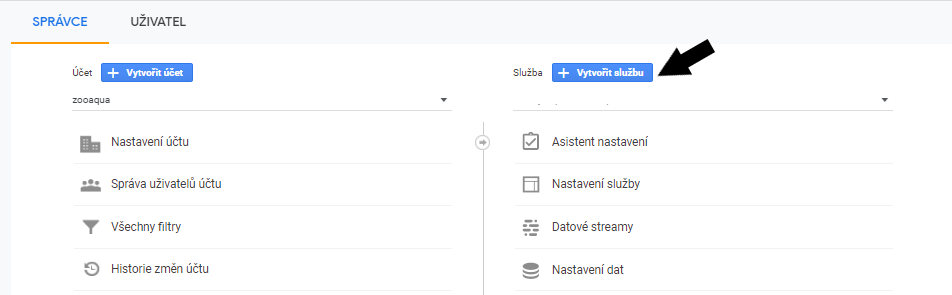
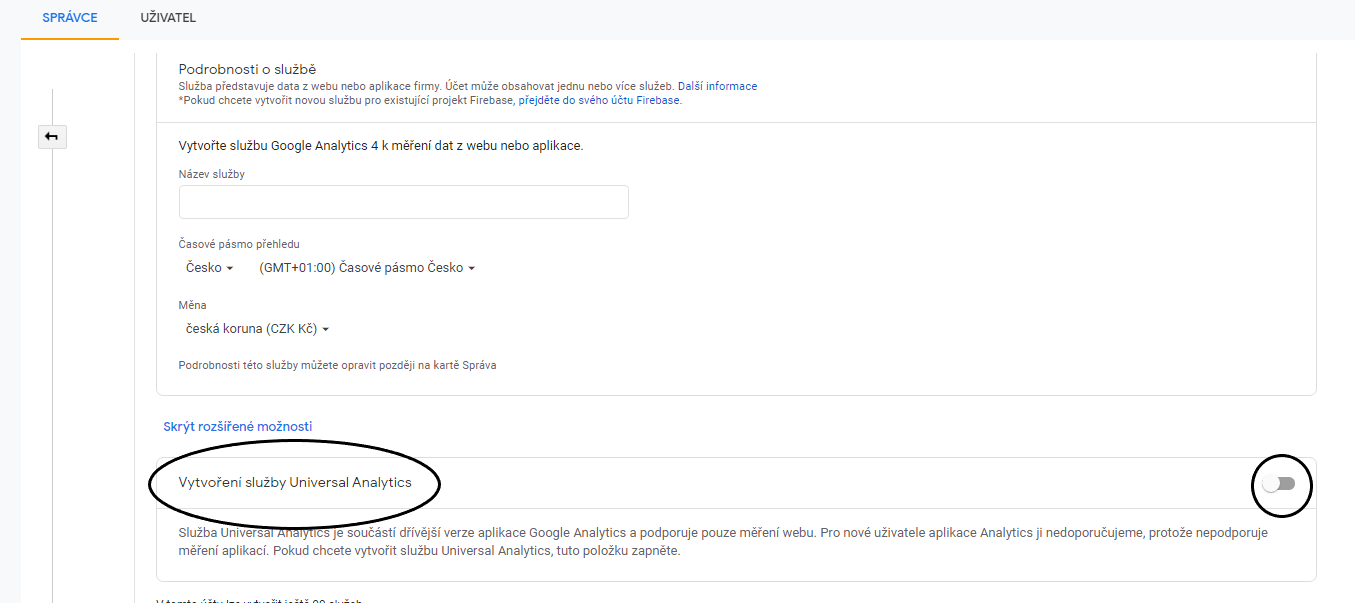
A vytvoření Vašeho nového účtu je hotové.
Zároveň si zde na obrázku můžeme všimnout, že v GA4 je pouze možnost (modré tlačítko) Vytvořit účet a Vytvořit službu ale chybí možnost Vytvořit výběr dat. Tato možnost prý do budoucna bude dostupná také. To je důkaz toho, že GA4 ještě nejsou zcela hotové a zároveň důvod, proč nadále spoléhat na Universal Analytics neboli GA2/3.
Jak na upgrade z Universal Analytics na Google Analytics 4?
Už máte Google Analytics a chcete vyzkoušet novou verzi? Nemusíte se ničeho bát, společně si ukážeme, jak na upgrade. Úplně klidně můžete paralelně používat nové GA4 a původní Universal Analytics s využitím veškerých starých dat. Ale, zároveň již můžete využívat veškeré nové funkce, které GA4 nabízí.
Postup je velmi jednoduchý. Ve svém stávajícím účtu zvolte možnost Správce a v sekci Služby vyberte možnost Asistent nastavení GA4. Poté se Vám zobrazí okno a vy si vyberete hned první možnost Chci vytvořit novou službu Google Analytics 4.
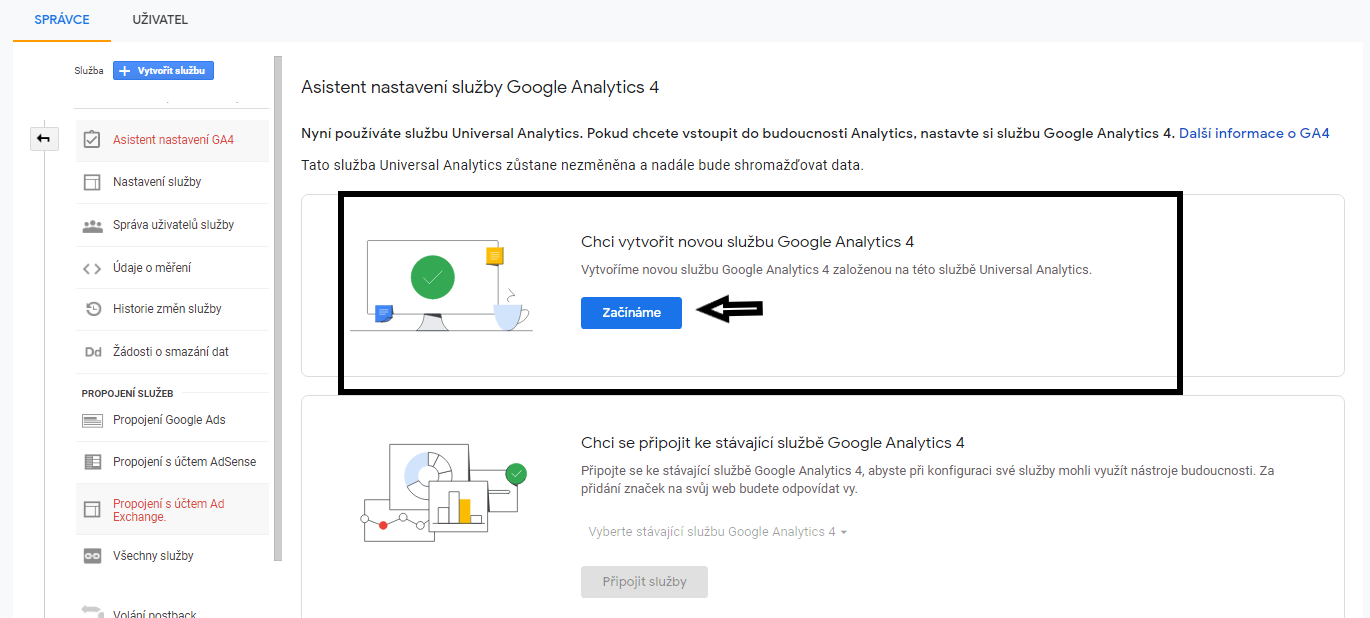
Dále jednoduše klikneme na tlačítko Začínáme a následně na Vytvořit službu. Pokud budete chtít novou službu více prozkoumat, po Vytvoření služby se vám ukáže možnost Podívejte se na službu GA4.
Co nás čeká dále? Nastavení datového streamu
Úplný základ nastavení je datový stream. Teď to může vypadat, že je to úplně něco nového a jiného. Ale nejedná o nic víc, než o definování webu, případně aplikace, který chcete měřit.
Na výběr máte ze tří možností
- Web
- Android
- iOS
Pokud vlastníte pouze web nebo eshop, zajímá Vás záložka Web. Pokud vlastníte aplikaci pro Android a iOS, budou Vás zajímat i další dvě možnost. V takovém případě je zde možnost vybrat Vše.
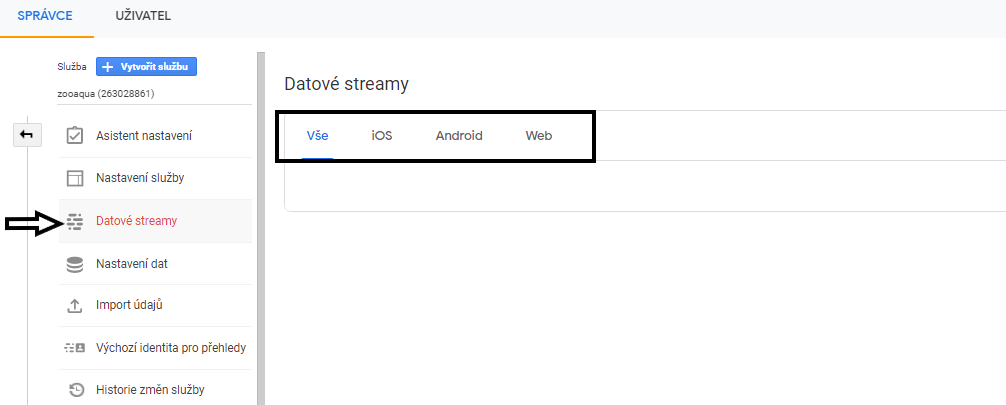
Postup je následující: Správce –Služba – Datové streamy. Poté si vyberete, co chcete měřit např. pouze Web. Tím se Vám otevře nabídka, kde zadáte URL adresu webu a název streamu, což může být klidně název Vaší firmy. Následně zvolte Vytvořit stream a zobrazí se Vám podrobnosti Vašeho webového streamu.
Super je nové vylepšené měření, kdy na po kliknutí na ozubené kolečko stačí označit, co vše se má automaticky měřit. V záložce Vyhledávání na webu máme navíc možnost Rozšířeného nastavení. I když na svém webu některé možnosti nemáte, doporučujeme tyto možnost povolit. Výkon ani měření to nikterak neovlivní a budete mít jistotu, že pokud některou z možností na svůj web časem umístíte, bude se Vám měřit. V opačném případě by se mohlo stát, že tuto možnost zapomenete povolit a nebude se měřit.

Jak přidat značku GA pomocí GTM?
Budete potřebovat ID měření, který najdete v datovém streamu v podrobnostech streamu.
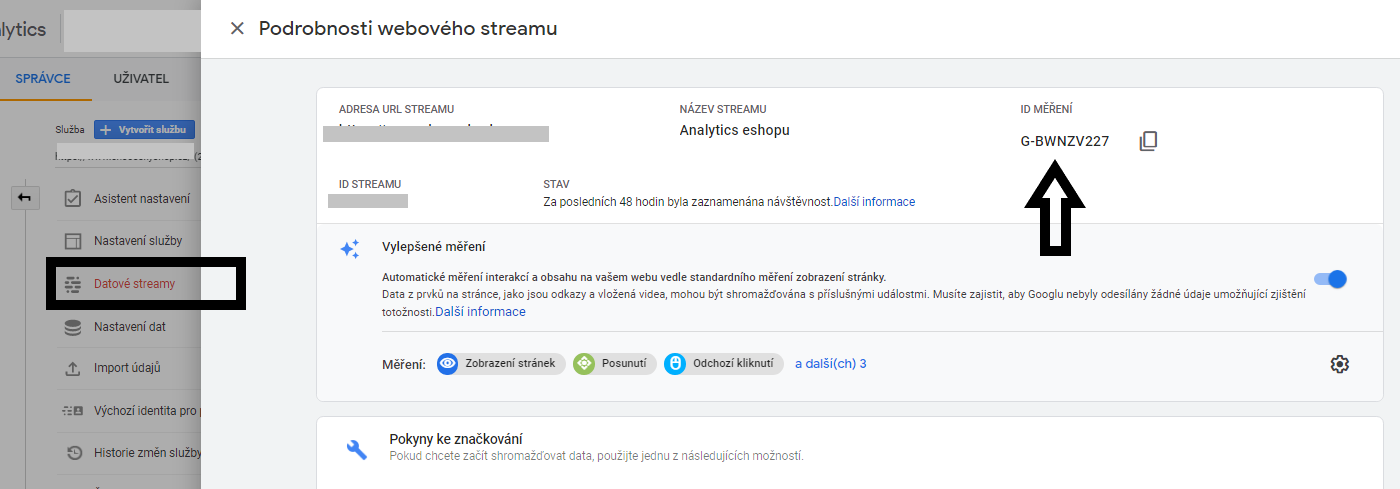
Vložení GA4 přes GTM (Google Tag Manager) je jednoduché.
V GTM si otevřete Správce značek > Značky > Nová. Dále kliknete na Konfigurace značky > Konfigurace GA4. Zde zadáte požadované ID měření, které jsme získali v Analytics např. G-EFGGHVDF42. Typ značky vyberte Google Analytics: konfigurace GA4 a zvolíte spuštění značky na všech webových stránkách. Uložit a Publikovat. A je hotovo.
Jak přidat značku na web bez GTM?
Globální značku najdete opět v Datovém streamu v podrobnostech, kde si kliknete na Přidat novou značku na stránce > Globální značka webu a celou tuto značku si zkopírujete. Máme zde i popsané, kam přesně značku vložit. Tedy zkopírujte a vložte na svůj web dle instrukcí.
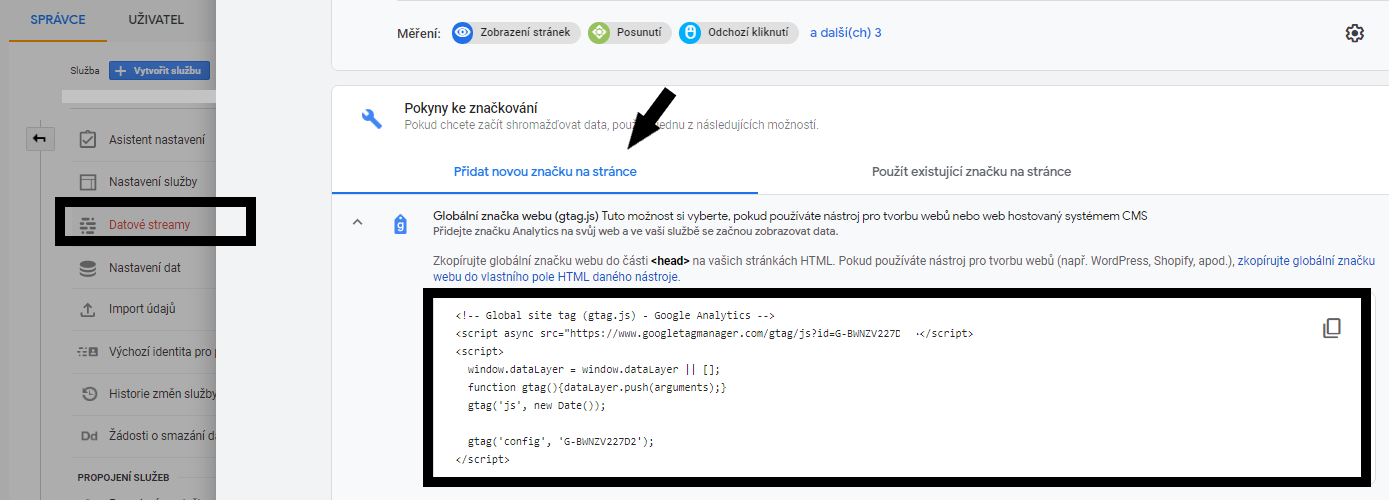
Další nastavení GA4, protože teď to určitě nekončí
Dále můžete nastavovat mnoho dalších věcí, pojďme si ukázat několik z nich.
- uchovávání dat – Správce > Nastavení dat > Uchovávání dat – aby se nám data nemazala hned po dvou měsících, můžeme si vybrat možnost 14 měsíců
- označení nejdůležitějších Událostí (obdoba cílů) jako konverze – po levé straně vyberte Události a ty, které chcete měřit jako konverze, jednoduše označte
- Události s vlastními parametry – přes možnost Události >Spravovat vlastní definice>Vytvořit vlastní dimenze. Definice vlastních událostí je zásadní, umožňuje totiž definovat vlastní události bez potřeby GTM. Pokud tyto vlastní události nepoužíváte, v přehledu budou pouze události základní.
Příklad : když budete mít pro odeslání formuláře děkovnou stránku, v přehledu nebude odlišena a bude označena jako page_view.
Na závěr ještě několik základních událostí, které doporučuje sám Google
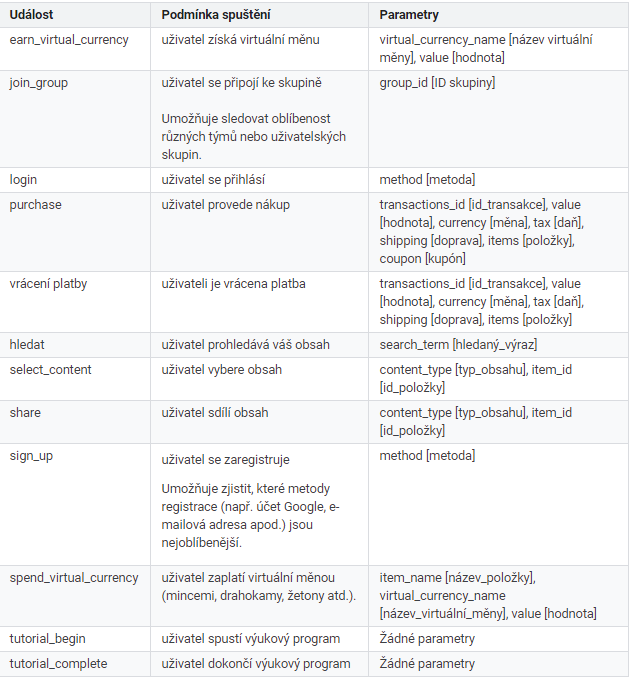
Chcete inzerovat na internetu a nevíte si rady s nastavením kampaně a následně s nastavení Google Analytics? Pak nám napište e-mail na info@webmium.cz nebo vyplňte formulář na našich webových stránkách webmium.cz/kontakt a my se Vám co nejdříve ozveme.